Restez informés, utilisez les flux RSS
Par Sébastien Hugel, mercredi 27 décembre 2006 à 12:36 :: Général :: #26 :: rss
 Le RSS, vous avez en forcément un jour entendu parlé ou au moins vu le logo. Mais servez-vous en régulièrement? Si ce n'est pas déjà le cas ne tardez plus !
Le RSS, vous avez en forcément un jour entendu parlé ou au moins vu le logo. Mais servez-vous en régulièrement? Si ce n'est pas déjà le cas ne tardez plus !
En effet le RSS vous permet de rester informé en temps réel des nouvelles pages et autres articles d'un site, d'un blog ou tout autre page qui vous intéressent. Vous découvrirez dans cet article comme utiliser le RSS pour pouvoir être au courant en temps réel de l'évolution d'un site aussi régulièrement que vous consultez vos e-mails.
Vous en conviendrez il est plus que pratique de pouvoir voir les nouveaux articles parus sur ses sites et blogs préférés à chaque fois que l'on ouvre son client mail. RSS (Real Simple Syndication) est là pour répondre à ce besoin.
Je présenterai dans cet article comme utiliser les flux (ou fils) RSS avec Mozilla Thunderbird car c'est là l'utilisation la plus intéressante.
Sachez qu'Outlook ou Outlook Express ne gèrent pas ce format. Sans vouloir faire un pamphlet contre Microsoft, sachez que le RSS est très pratique. Il est répandu depuis maintenant 3 bonnes années et vient à peine d'être intégrer à Internet Explorer 7. Quant à Outlook, client mail lourd en terme de ressources et onéreux en terme de monnaie ne songeons pas la gestion des flux RSS avant la version Vista de la suite bureautique
Ainsi je vous conseille vivement, si vous n'êtes déjà pas équipés par ces brillants produits (Firefox & Thunderbird) de vous rendre sur : http://www.mozilla.org/products/
1. Gérer les flux (ou fils) RSS avec Mozilla Thunderbird :
Avec ce qui suit plus besoin de faire la tournée de vos sites favoris, voyez tous les nouveaux articles en un clin d'oeil. Pour ce faire, il faut d'abord récupérer l'adresse du flux. Rien de plus simple avec Mozilla Firefox (ou maintenant aussi avec Internet Explorer 7).
- Pour récupérer l'adresse du flux RSS : Aller sur le site dont vous souhaitez avoir le flux (ou fil) RSS, et cliquer sur l'icône à l'extrême droite de la barre d'adresse indiquant que le site dispose d'un flux RSS (ce n'est pas forcément toujours le cas malheureusement) :

- Vous arriverez sur la page du flux, Copier l'adresse du flux :

- Ouvrir maintenant Mozilla Thunderbird et aller dans Outils > Paramètres des comptes (sous linux Edition > Paramètre des comptes)
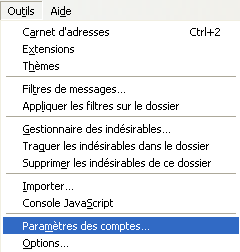
- Dans la fenêtre qui vient de s'ouvrir, en bas à gauche choisir Ajouter un compte

- Choisir Nouvelles RSS et Blogs comme type de Compte et cliquer sur Suivant
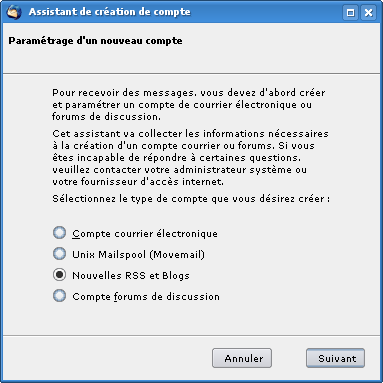
- Laisser le nom de la rubrique ainsi ou modifier le et cliquer sur Suivant :
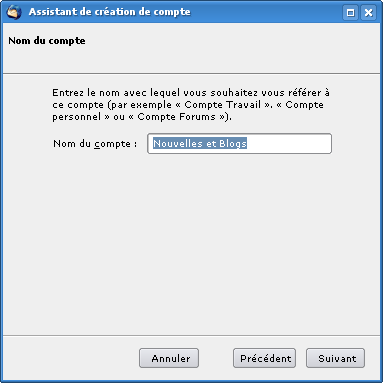
- Cliquer encore sur Suivant puis sur Terminer. On revient alors à la fenêtre principale de Thunderbird, dans la liste des dossiers (colonne de gauche) on voit apparaître une nouvelle rubrique : "Nouvelles et Blogs" :
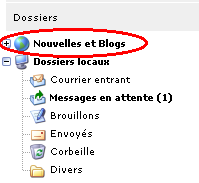
- Cliquer sur cette "Nouvelles et Blogs" puis choisir dans la partie droite Gérer les abonnements :
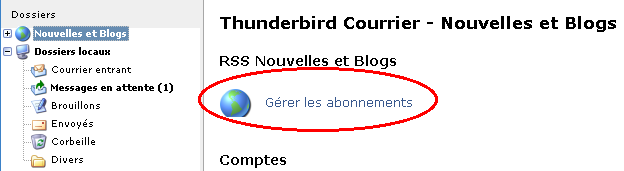
- Une nouvelle fenêtre apparaît dans laquelle on va mettre les flux (ou fils) RSS auxquels on souhaite s'abonner, pour ce faire, cliquer sur Ajouter :

- Entrer l'adresse du flux/fil précédemment copiée depuis le navigateur, par exemple :
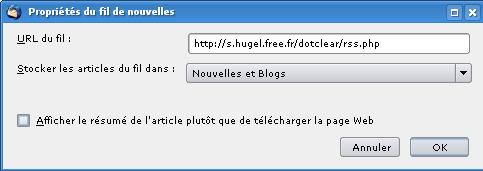
- Le fil apparaît maintenant dans la liste des abonnements, on peut maintenant soit ajouter d'autres fils soit fermer cette fenêtre :

- Le site associé au flux apparaît maintenant comme item de "Nouvelles et Blogs" on clique dessus et on a tous les articles du blog :
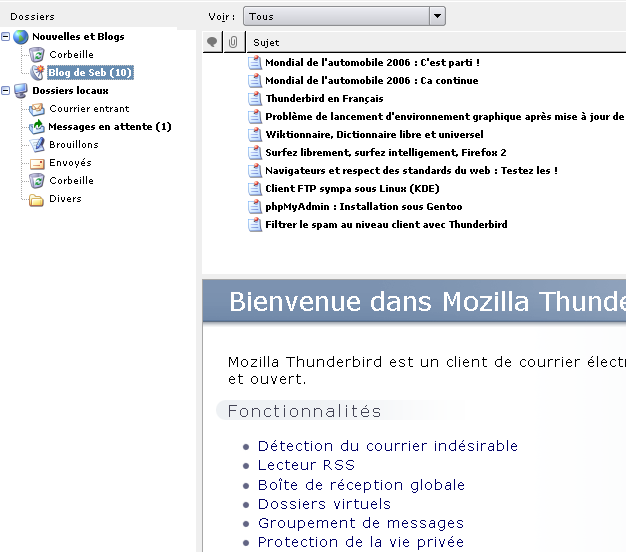
- Pour vérifier régulièrement si de nouvelles pages ou articles paraissent sur le site auquel on est désormais "abonné", aller dans Outils > Paramètres des comptes > Nouvelles et Blogs et cocher la vérification de nouveaux articles toutes les x minutes et la vérification de nouveaux articles au lancement de Thunderbird :
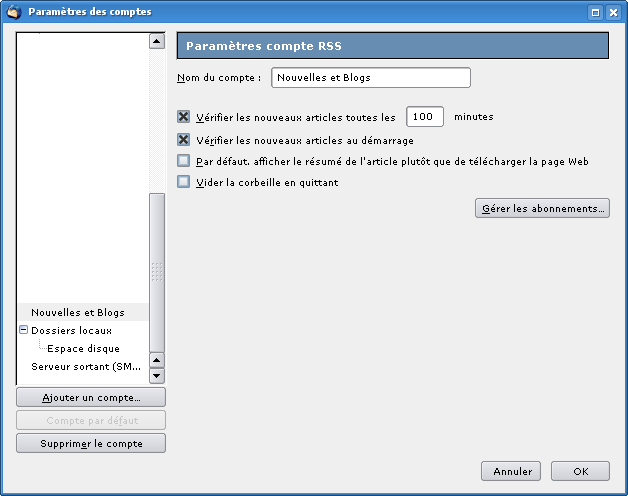
Et voilà le tour est joué. Ainsi, dès que vous relèverez vos mails déjà filtrés en terme de spam (cf. un article précédent), vous vérifierez également la parution de nouveaux articles sur vos blogs et sites préférés. Gain de temps et meilleure information en temps réel garanties.
2. Gérer les flux (ou fils) RSS avec Mozilla Firefox :
- De la même manière que précédemment on clique sur l'icône signalant la présence d'un flux RSS sur le site puis cliquer sur S'abonner Maintenant puis sur Ajouter, les nouvelles apparaitrons donc dans vos Marque-pages comme sous rubrique du Marque-Page ainsi défini :
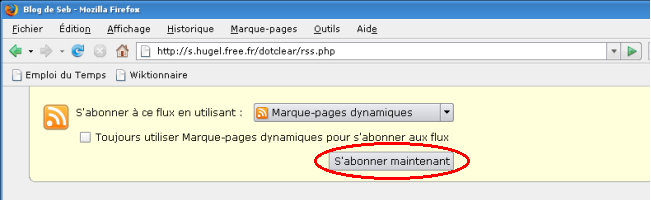

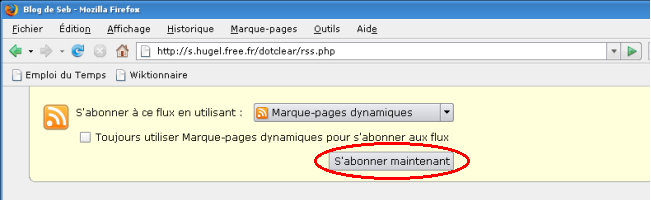
En savoir plus sur RSS : http://fr.wikipedia.org/wiki/Really_Simple_Syndication

Commentaires
1. Le dimanche 5 avril 2009 à 05:18, par paul
Ajouter un commentaire
Les commentaires pour ce billet sont fermés.